用于设置各子表在登记表单区的显示字段项目及各字段项目之间的先后排列顺序。
可通过两种途径实现。种:使用“目录管理/表单管理/设置录入项目”菜单命令;第二种:单击选定某目录使用右键菜单选择“表单管理/设置录入项目”命令,进入“编辑录入项目”窗口进行设置。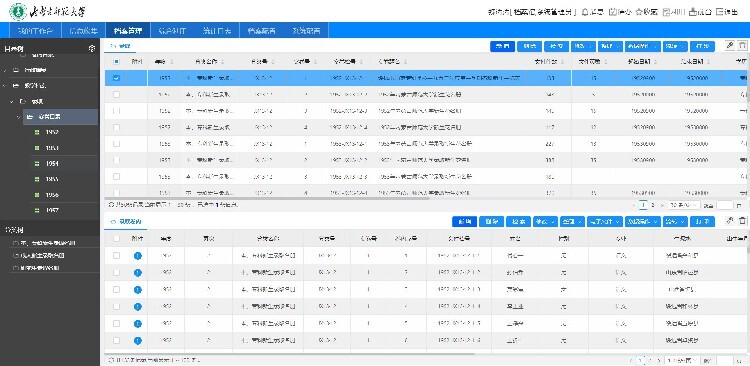
保存列表风格
用户将调整好的列表宽度保存,直到下一次重新调整为止。
将列表宽度调整好之后,点菜单命令“目录管理—表单管理—保存列表风格”,即可。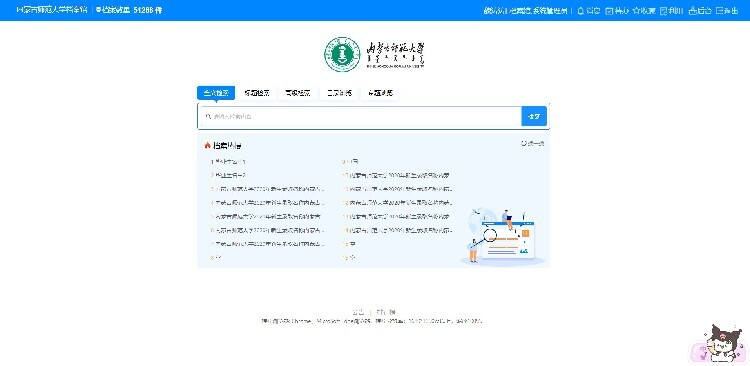
目录排序
提供对目录树中同级子目录或子表进行上下位置的排序。选择一个含有子目录或子表的文件夹执行命令后,再用上下箭头调整子目录或子表的前后顺序即可。例如,我们可将“档案馆(室)”子目录下的“文书档案”子表排到“科技档案”子表下面,步骤如下:
1.鼠标右键单击“档案馆(室)文件管理-文书档案文书文件”子目录,选择右键快捷菜单中的“目录排序”命令,弹出“目录排序”窗口;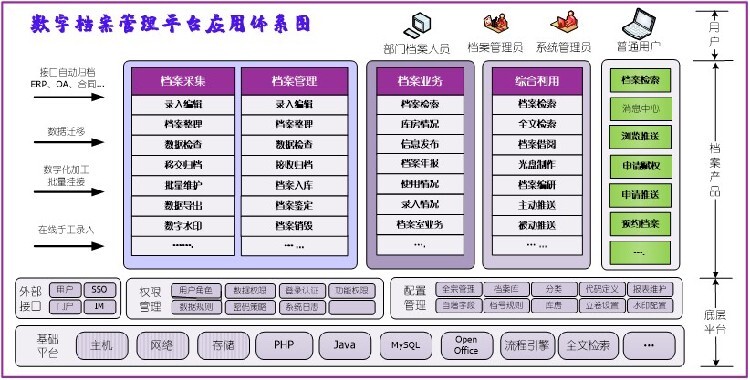
用户系统管理
提供用户在系统默认模块的基础上,根据本单位的实际工作需要进行个性化架构以及各种用户权限的设定功能。
系统架构
建立子系统或子目录,包括在目录树上建立符合本单位的部门结构、每个部门各自管理的子模块以及各子模块之间的关联关系。
新建目录
目录树里的根目录及各级子目录是通过增加“子系统”添加上去的。
选中目录的一个文件夹并右键单击选择快捷菜单命令“新建目录”,或者用鼠标左键选择菜单命令“目录管理/新建目录”,弹出“创建子系统” 窗口。如下图所示: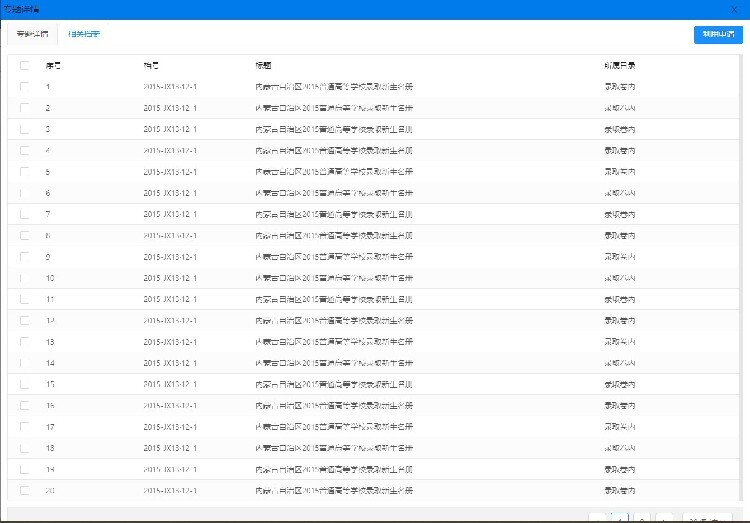
新增表
即新建带数据表的子目录,提供在系统中建立新的数据表的功能。“新增表”功能包括两点:(1)在子目录下新增与系统中其他的数据表不一样的基本表;(2)在基本表下建立分类子表或在分类子表下建立下级分类子表。
增加表项目
提供增加字段的功能,当基本表中字段不够用时,可以直接在用户界面而非数据库中增加字段。此功能仅对基本表有效。当在基本表下增加字段后,基本表下的分类子表才可以通过“编辑录入项目”或在“登记表单”中通过右键菜单“增加”功能进行继承性沿用。
下面以为“文件管理”基本表增加字段为例,说明增加表项目的方法步骤:
1、右键单击“文件管理”子目录,在弹出的右键菜单中选择“表单管理/增加表项目”命令,(或者左键单击“文件管理”子目录,左键单击菜单栏“目录管理/表单管理/增加表项目”命令)。如下图所示: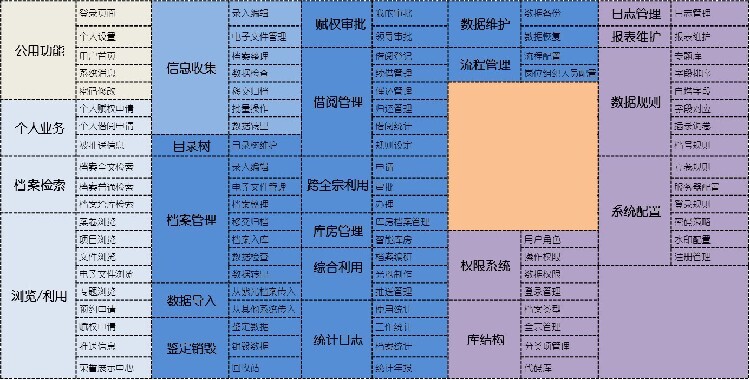
设置固定值
用于设置选定数据表中,特定字段项目的固定值。如:当“年度”被设置了固定值“2005”,那么无论在著录界面“年度”输入框中输入任何值,点击“确定”保存后,该条记录的“年度”仍然是“2005”。
例如,设置文书档案目录的立卷部门字段,自动输入固定值为办公室。步骤如下:
1.右键单击“办公室→文书案卷目录”,选择“表单管理→设置固定值”;在“项目名称”列表框中选择“立卷部门”,在“=”右侧选择“办公室”(或者根据实际情况选择其他科室);单击添加项目,可以在下面看到“立卷部门=办公室”,单击“确定”即可。
右键单击“办公室→文书卷内文件目录”,选择“表单管理→设置固定值”;在“项目名称”列表框中选择“承办部门”,在“=”右侧选择“办公室”(或者根据实际情况选择其他科室);单击添加项目,可以在下面看到“承办部门=办公室”,单击“确定”即可。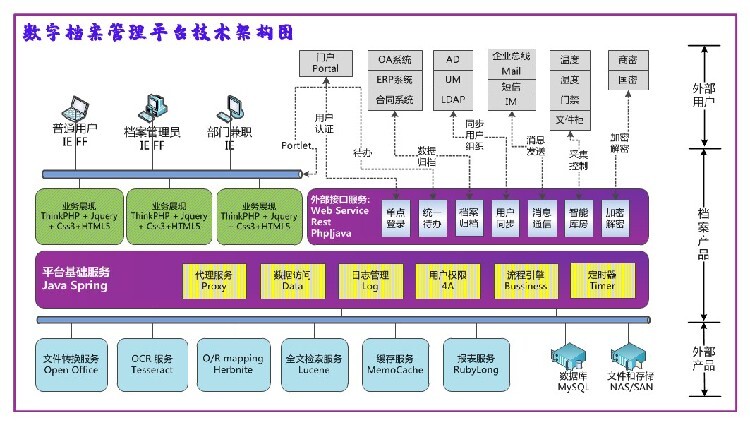
数据公式
数据公式提供了对同一个表单中的数字字段进行简单的四则混合计算、将合并字段、转换日期的功能,以减少数据库中数据冗余。通过“数据公式”功能得出的字段,与数据库基本字段一样,可在著录界面中显示,可进行“报表统计”计算,可进行“报表打印输出”。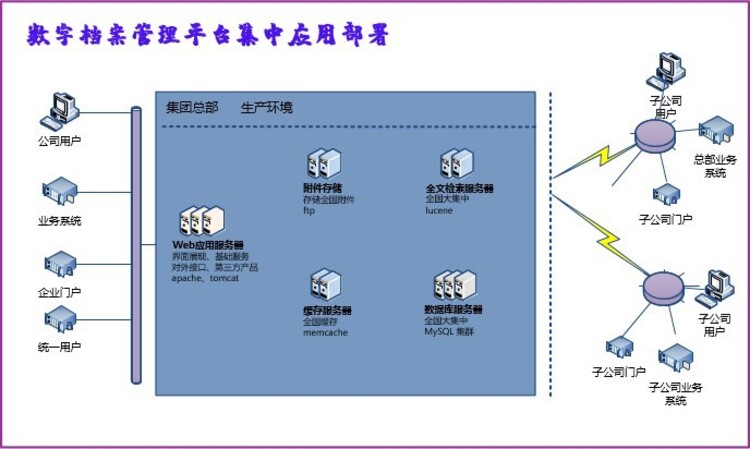
数据公式”合并字段
例如,要将“文书档案”中,“立卷部门”与“”合并。例如形成“工会2000年工作总结”。方法:
单击“目录管理”菜单中的“表单管理”再选择“数据公式”命令,在“编辑公式”窗口中,按下图给出公式为:
SQL数据库格式公式: 总标题 = [立卷部门] + [标题]
单击“测试”按钮,如果系统提示测试成功(即计算结果正确),即可单击“保存”按钮将该字段保存起来。